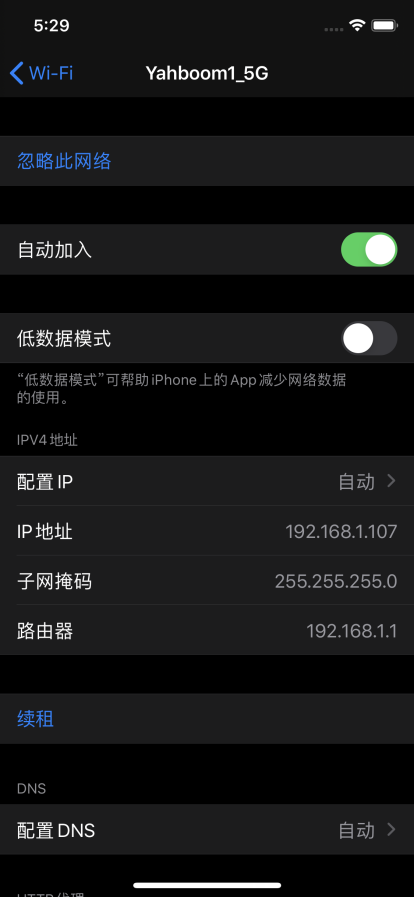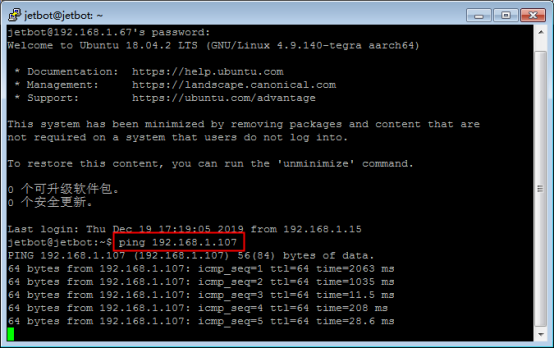1. 组装好小车上电(小车有两种供电方式:DC电源供电和电池组供电,产品里面配套的是电池组供电,如果您另外购买了我们店内的5V4A的DC电源,注意在使用DC电源的时候需要将J48用跳线帽短接)

五分钟后发现oled未显示,两侧RGB灯未点亮,有可能是没有给jetbot烧录镜像,请在诚通网盘下载jetbot_B01镜像,烧录到内存卡中,参考【Jetbot整合课程】的【3.2.1烧录镜像至MicroSD】。
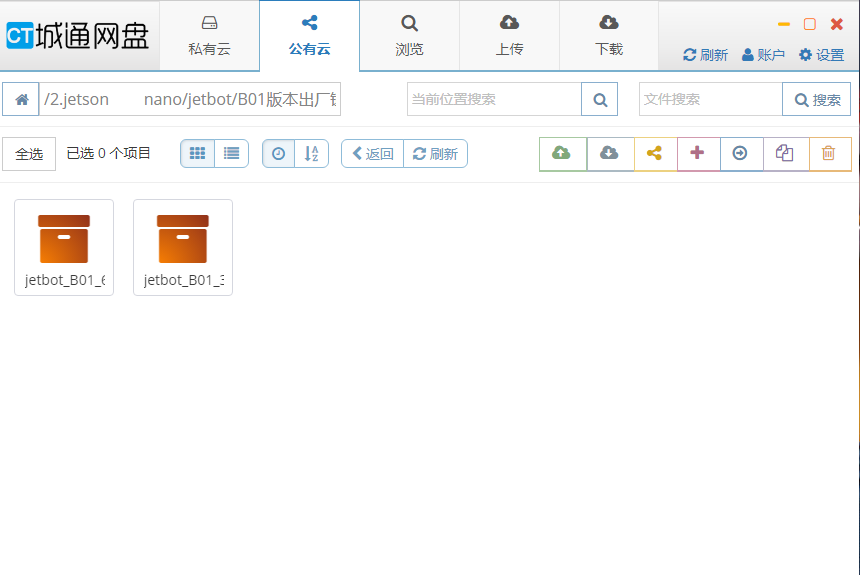
烧录好镜像后将sd卡插到jetsonnano主板背后的卡槽如下图,再上电,oled有显示数据,但是eth0和wlan0行显示none.

2. 需要快速试玩的用户,可以选择一台手机当热点名称:jetbot 密码:12345678 或者修改自己路由器为以上名称和密码,机器人搜索到此WIFI会自动连接上。
3.如果不用快速试玩,需要先手动连接wifi
有屏幕:
通过HDMI线连接到显示器,机器人上电,接上鼠标键盘,在屏幕右上角选择自己要连接的WIFI,连接完成后,可以在oled显示屏看到当前的网段信息。
无屏幕:
使用无头模式,用一根可以传输数据的MicroUSB线,一端连接Jetson nano主板,一端连接电脑,通过putty或者xshell远程登录jetbot,在终端通过指令连接WiFi。
无头模式登录ip:192.168.55.1 jetbot账户:jetbot 密码:yahboom
例如WiFi名为:wifi_name WiFi密码是:12345678
那么可以使用指令: sudo nmcli dev wifi connect wifi_name password 12345678连接WiFi
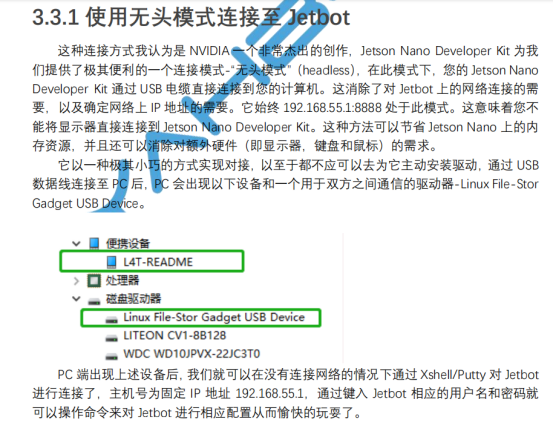
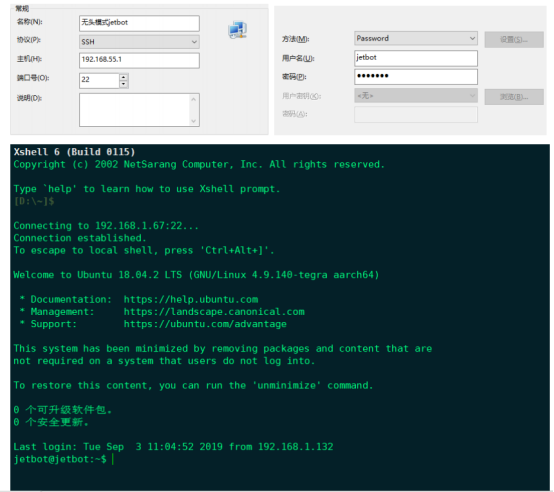
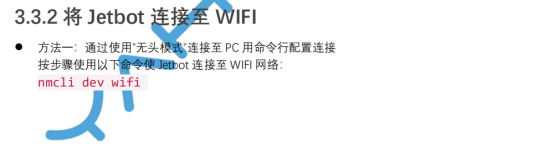
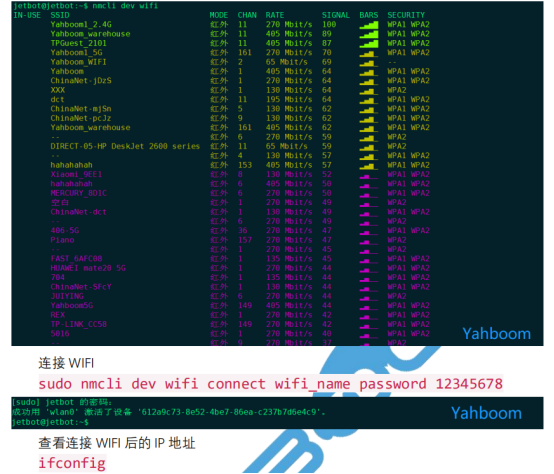
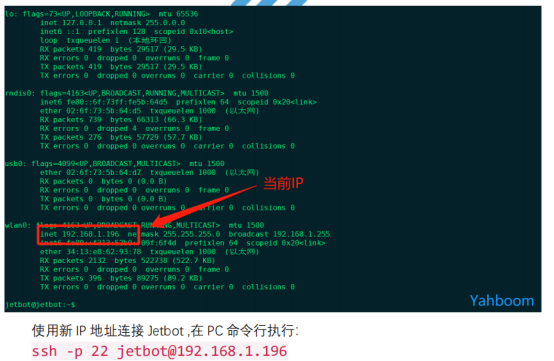
4.记录OLED显示的IP地址。(连接上WIFI才会有IP地址)
5. 重启jetbot,开机以后会听到蜂鸣器鸣笛三声,Jetbot旁边灯带RGB会亮起呼吸灯,电源指示灯闪烁,loed旁亮一个红灯一个绿灯。此时可以使用手机app控制,将app中连接的地址改为当前oled显示的ip地址,连接之后返回主控制界面。注意!!等到摄像头画面出来以后再进行遥控,否则会打断摄像头的初始化!导致摄像头无画面显示!!
6. 如果手机app始终连接不上,一直没有跳转到主控制界面(扩展板蓝色指示灯未亮,则表示app没有连接上小车)。那么需要关掉手机中的APP进程,在jetson nano终端ping一下手机的ip地址,ping通以后再重新进行连接。